Việc tạo danh sách đánh số trong Microsoft Excel bằng cách kéo fill handle không chỉ kém tin cậy mà còn tốn thời gian, đặc biệt với các danh sách dài. Phương pháp này cũng thiếu tính linh hoạt khi dữ liệu thay đổi. Thay vì cách làm thủ công đó, bạn có thể kết hợp hai hàm mạnh mẽ của Excel là SEQUENCE và COUNTA để chương trình tự động thực hiện công việc, mang lại hiệu quả vượt trội và độ chính xác cao.
Tại thời điểm hiện tại, mặc dù hàm COUNTA có sẵn trên hầu hết các phiên bản Microsoft Excel, nhưng hàm SEQUENCE chỉ khả dụng cho người dùng Microsoft Excel từ phiên bản 2021 trở lên, Microsoft 365, Excel cho web, hoặc các ứng dụng Excel trên điện thoại và máy tính bảng. Điều này đảm bảo rằng người dùng với các phiên bản Excel hiện đại có thể tận dụng tối đa sức mạnh của tính năng mảng động này.
Tại sao cần tự động hóa danh sách số thứ tự trong Excel?
Hãy hình dung bạn là một quản trị viên trò chơi, đang quản lý một bảng tính chứa danh sách người chơi, điểm số của họ trong giải đấu và trạng thái trò chơi. Mỗi khi bạn thêm một người chơi mới vào cột B, bạn muốn số thứ tự ở cột A tự động tăng lên, giúp bạn dễ dàng theo dõi số lượng người chơi đang hoạt động tại bất kỳ thời điểm nào.
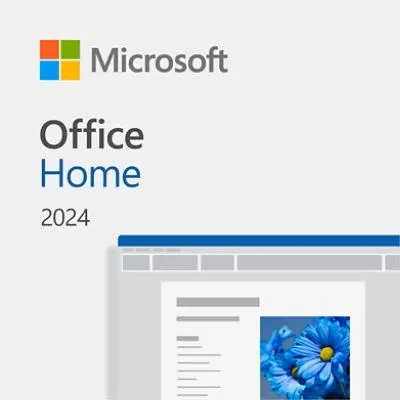 Giao diện ứng dụng Microsoft Office, minh họa môi trường làm việc với Excel và các phiên bản hỗ trợ hàm SEQUENCE.
Giao diện ứng dụng Microsoft Office, minh họa môi trường làm việc với Excel và các phiên bản hỗ trợ hàm SEQUENCE.
Việc tự động tạo các số thứ tự này sẽ giúp bạn tiết kiệm đáng kể thời gian nhập liệu thủ công, loại bỏ hoàn toàn khả năng xảy ra lỗi và giữ cho bảng tính của bạn luôn gọn gàng. Hơn nữa, với tính năng đánh số tự động, khi bạn xóa một hàng để loại bỏ một người chơi đã bị loại khỏi danh sách, số thứ tự sẽ tự động cập nhật lại một cách chính xác, duy trì tính toàn vẹn của dữ liệu.
Tuy nhiên, trước khi kết hợp hàm SEQUENCE và COUNTA để tạo kịch bản này, hãy đảm bảo rằng dữ liệu của bạn không được định dạng dưới dạng Excel Table. Điều này là do SEQUENCE là một hàm mảng động (dynamic array function) tạo ra kết quả là một “mảng tràn” (spilled array), và Excel Table không tương thích với các kết quả được tạo ra theo cách này. Để chuyển đổi một Excel Table đã định dạng sang một vùng dữ liệu không định dạng (unformatted range), bạn chỉ cần chọn một ô bất kỳ trong bảng, sau đó truy cập thẻ “Table Design” và nhấp vào “Convert To Range” trong nhóm “Tools”.
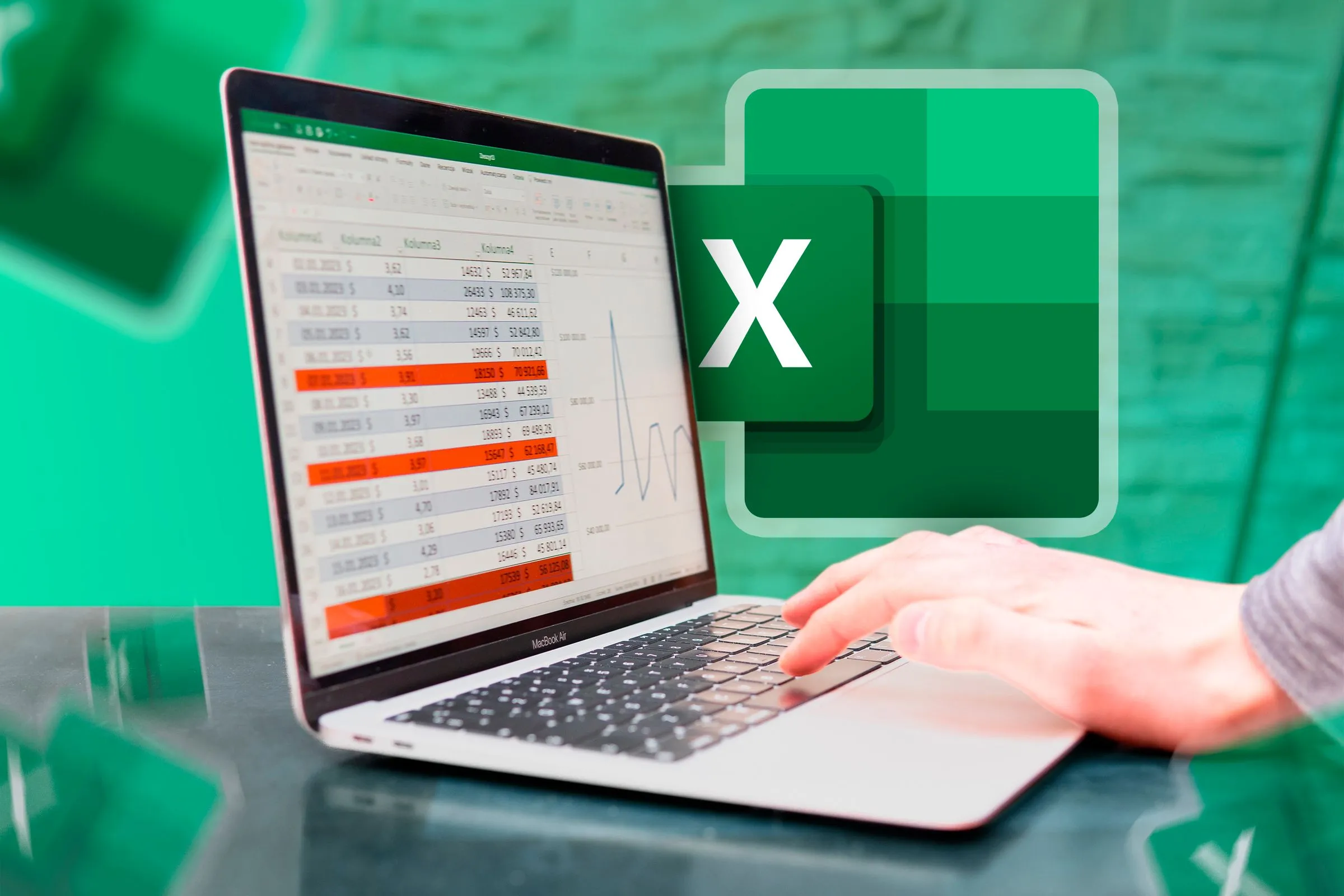 Máy tính xách tay hiển thị ứng dụng Microsoft Excel, minh họa các tính năng bảng tính và khả năng làm việc với mảng động.
Máy tính xách tay hiển thị ứng dụng Microsoft Excel, minh họa các tính năng bảng tính và khả năng làm việc với mảng động.
Chuẩn bị trước khi áp dụng công thức
Đầu tiên, hãy xóa bỏ bất kỳ số thứ tự nào bạn đã nhập thủ công trong cột A. Để thực hiện điều này, bạn có thể nhấn Ctrl + Shift + Home để di chuyển đến ô A1, sau đó sử dụng các phím mũi tên để điều hướng đến ô thích hợp. Tiếp theo, nhấn Ctrl + Shift + Down để chọn toàn bộ các số còn lại trong cột. Cuối cùng, nhấn phím Delete để xóa chúng.
Hướng dẫn chi tiết cách kết hợp SEQUENCE và COUNTA
Bây giờ, đã đến lúc tạo công thức “thần kỳ” trong ô A2. Hãy cùng tìm hiểu cách thức hoạt động của nó.
Hàm SEQUENCE: Tạo chuỗi số linh hoạt
Hàm SEQUENCE đúng như tên gọi của nó: tạo ra một chuỗi các số. Cú pháp cơ bản của hàm như sau:
=SEQUENCE(rows, [columns], [start], [step])Trong đó:
rows: Số lượng hàng mà bạn muốn trả về trong chuỗi số.columns: Số lượng cột mà bạn muốn trả về (tùy chọn).start: Số bắt đầu của chuỗi (tùy chọn).step: Bước nhảy giữa mỗi số trong chuỗi (tùy chọn).
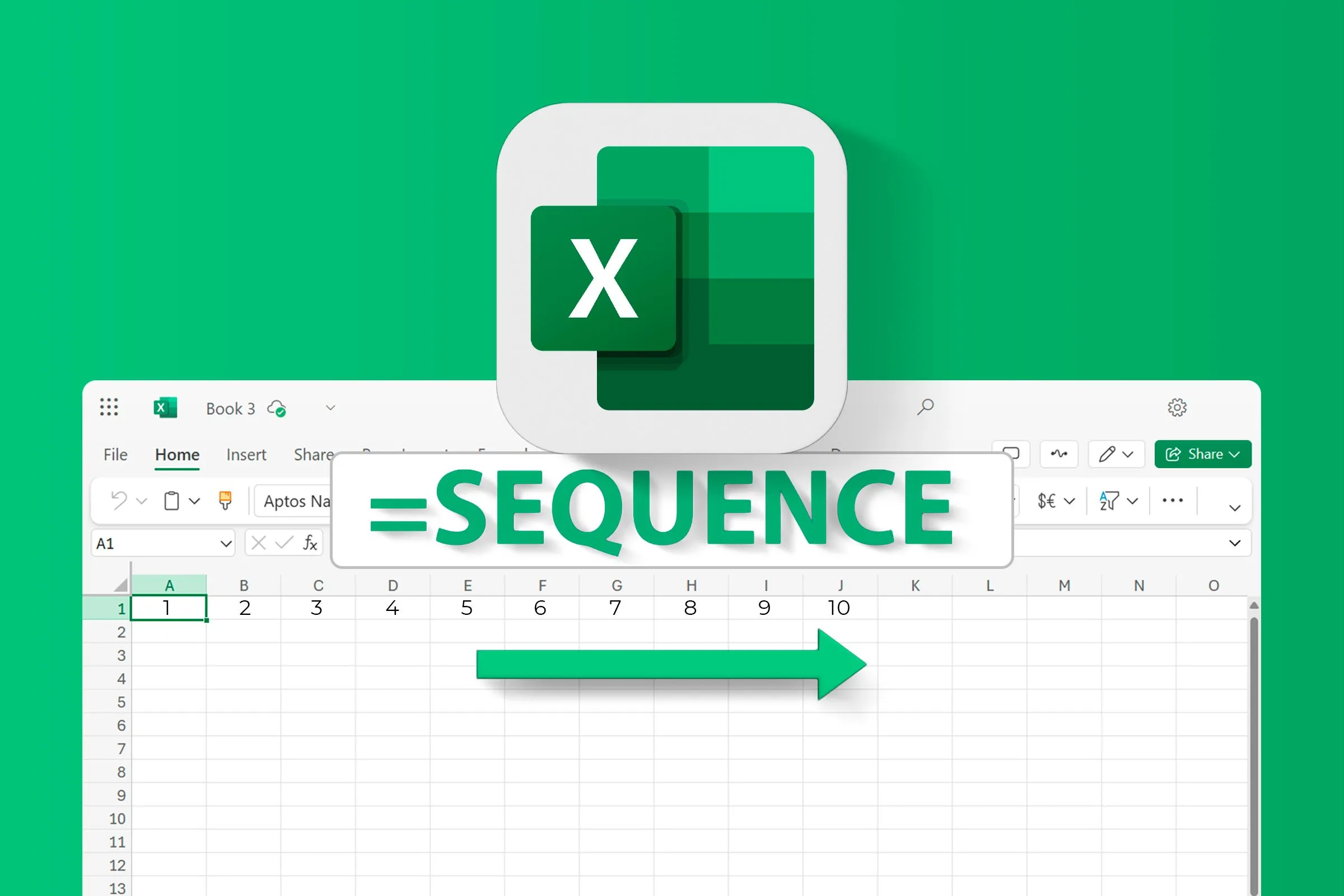 Biểu tượng Excel và một bảng tính hiển thị công thức SEQUENCE, minh họa cách hàm này tạo ra chuỗi số tự động.
Biểu tượng Excel và một bảng tính hiển thị công thức SEQUENCE, minh họa cách hàm này tạo ra chuỗi số tự động.
Hàm COUNTA: Đếm ô không trống
Tuy nhiên, số lượng hàng mà bạn cần trả về (đối số rows trong hàm SEQUENCE) phụ thuộc vào số lượng tên trong cột B. Do đó, cho đối số này, bạn cần yêu cầu Excel đếm số lượng ô không trống từ ô B2 trở xuống. Đây chính là lúc hàm COUNTA phát huy tác dụng. Cú pháp của hàm COUNTA là:
=COUNTA(value1, [value2], ...)Trong đó:
value1,value2, …: Các phạm vi hoặc giá trị mà bạn muốn đếm.
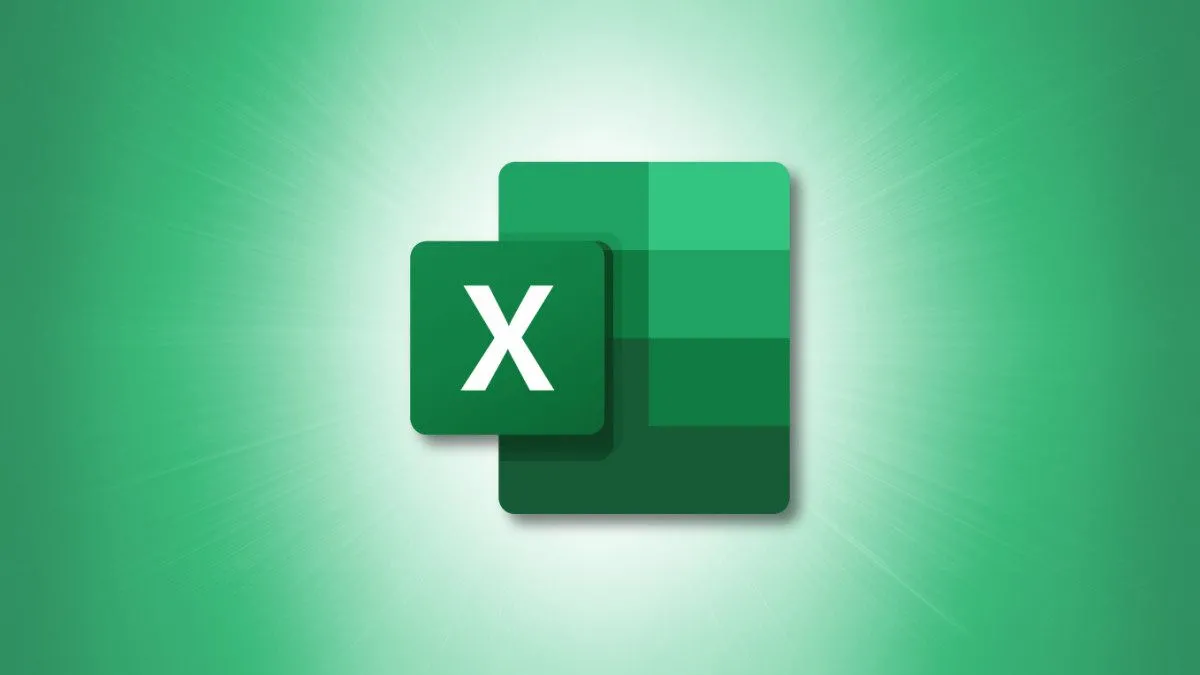 Biểu tượng Microsoft Excel trên nền xanh lá, tượng trưng cho khả năng quản lý và phân tích dữ liệu hiệu quả.
Biểu tượng Microsoft Excel trên nền xanh lá, tượng trưng cho khả năng quản lý và phân tích dữ liệu hiệu quả.
Kết hợp SEQUENCE và COUNTA cho danh sách động cơ bản
Với những kiến thức trên, trong ô A2, bạn hãy nhập công thức sau:
=SEQUENCE(COUNTA(B2:B901))Trong công thức này:
SEQUENCElà hàm sẽ tạo ra danh sách các số.COUNTA, là đối số đầu tiên của hàmSEQUENCE, sẽ đếm số lượng ô không trống trong phạm vi từ B2 đến B901.
Tại thời điểm này, hãy lưu ý rằng các đối số columns (số cột), start (số bắt đầu) và step (bước nhảy) được đặt trong dấu ngoặc vuông [] trong phần gợi ý cú pháp của hàm SEQUENCE. Điều này cho biết đây là các đối số tùy chọn. Nếu bạn bỏ qua chúng, Excel sẽ mặc định là 1. Chương trình giả định rằng hầu hết người dùng hàm SEQUENCE sẽ muốn trả về một cột số, bắt đầu từ 1 và tăng lên 1 đơn vị mỗi lần. Trong trường hợp của bạn, giả định này hoàn toàn chính xác—bạn đang muốn tạo ra một cột số duy nhất, bắt đầu từ 1 và tăng dần từng 1 đơn vị.
Vì vậy, bạn có thể đóng dấu ngoặc tròn để hoàn thành công thức SEQUENCE:
=SEQUENCE(COUNTA(B2:B901))Sau đó, nhấn Ctrl + Enter để thoát chế độ chỉnh sửa và vẫn ở trong ô A2.
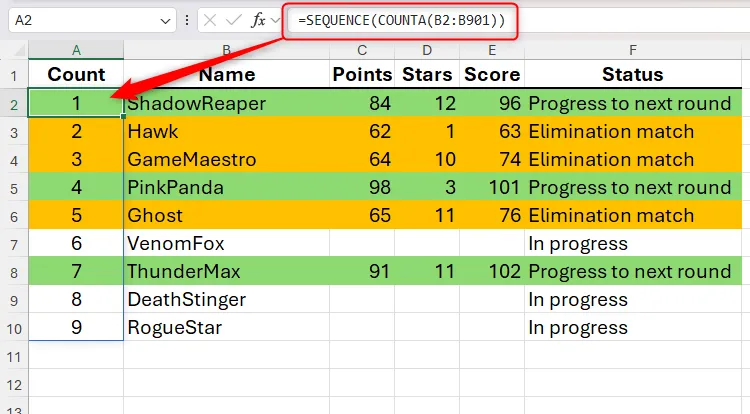 Minh họa công thức kết hợp hàm SEQUENCE và COUNTA trong Excel, tạo ra một danh sách số tự động với hiệu ứng mảng tràn (spilled array).
Minh họa công thức kết hợp hàm SEQUENCE và COUNTA trong Excel, tạo ra một danh sách số tự động với hiệu ứng mảng tràn (spilled array).
Đường viền màu xanh dương xung quanh kết quả nhắc nhở bạn rằng đây là một mảng tràn (spilled array), nghĩa là kết quả thực sự “tràn ra” từ ô mà bạn đã nhập công thức.
Nâng cao: Đảm bảo danh sách cập nhật không giới hạn
Tuy nhiên, như hiện tại, vì bạn chỉ tham chiếu đến các ô từ B2 đến B901 trong phần COUNTA của công thức, số lượng ở cột A sẽ không tăng nếu bạn nhập dữ liệu vượt quá phạm vi này. Để khắc phục điều này, trong công thức COUNTA, hãy tham chiếu đến toàn bộ cột B, và trừ đi một đơn vị từ tổng số để loại trừ hàng tiêu đề:
=SEQUENCE(COUNTA(B:B)-1)Giờ đây, ngay cả khi bạn nhập hàng nghìn tên người chơi mới, số thứ tự ở cột A sẽ tiếp tục cập nhật động một cách liền mạch.
Ví dụ, nếu GameMaestro và Ghost bị loại khỏi giải đấu, và bạn đã xóa hàng 4 và 6 khỏi bảng tính bằng cách nhấp chuột phải vào tiêu đề hàng và chọn “Delete”. Vì có ít hơn hai ô chứa dữ liệu trong cột B, hàm COUNTA sẽ giảm kết quả của SEQUENCE đi hai hàng, đảm bảo danh sách số thứ tự luôn chính xác và cập nhật theo thời gian thực.
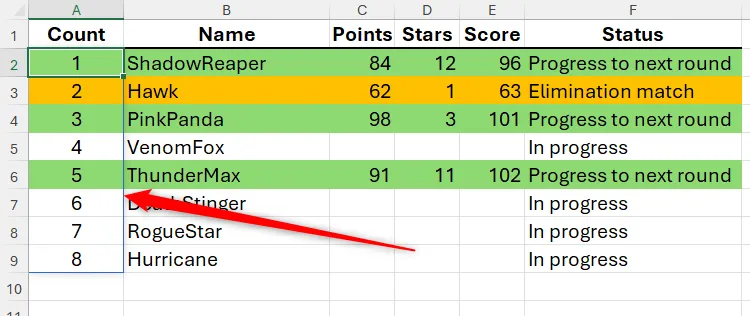 Bảng tính Excel với cột A hiển thị số thứ tự tự động từ 1 đến 8, minh họa khả năng cập nhật linh hoạt của danh sách số khi dữ liệu thay đổi.
Bảng tính Excel với cột A hiển thị số thứ tự tự động từ 1 đến 8, minh họa khả năng cập nhật linh hoạt của danh sách số khi dữ liệu thay đổi.
Khám phá các hàm mảng động khác trong Excel
SEQUENCE không phải là hàm mảng động duy nhất trong Excel có khả năng tự động cập nhật theo bất kỳ thay đổi nào trong dữ liệu của bạn. Ví dụ:
- Hàm FILTER: Liên tục sắp xếp lại một phạm vi dữ liệu dựa trên các tiêu chí bạn đã đặt.
- Hàm SORTBY: Sắp xếp liên tục một danh sách dựa trên dữ liệu độc lập.
- Hàm PIVOTBY: Cho phép bạn nhóm, sắp xếp, lọc và tổng hợp dữ liệu một cách động trong một công thức duy nhất.
Những hàm này, cùng với SEQUENCE và COUNTA, mở ra cánh cửa cho việc tự động hóa và tối ưu hóa quy trình làm việc trong Excel, giúp bạn quản lý dữ liệu hiệu quả và linh hoạt hơn bao giờ hết.
Để tìm hiểu sâu hơn về các hàm mảng động khác hoặc khám phá thêm các thủ thuật Excel hữu ích, hãy truy cập các bài viết chuyên sâu của chúng tôi tại tinnhanhcongnghe.com.